Comment supprimer définitivement l'historique des appels sur l'iPhone
Aug 15, 2025 • Déposé à: Effacer les Données du Téléphone •Des solutions éprouvées
Effacer iPhone
- Nettoyer iPhone
- Supprimer iPhone
- 1. Supprimer les documents sur iPhone
- 2. Supprimer les messages vocaux sur iPhone
- 3. Supprimer les messages WhatsApp définitivement
- 4. Supprimer les calendriers de l'iPhone
- 5. Supprimer l'histoire Snapchat
- 6. Supprimer définitivement l'historique des appels sur iPhone
- 7. Conseils pour supprimer les messages WhatsApp
- 8. Anti-spyware pour iPhone
- 9. Supprimer le calendrier abonné sur iPhone
- Effacer iPhone
- 1. Logiciels d'effacement de données iPhone
- 2. Supprimer Cydia de l'iPhone/iPad
- 3. Effacer l'ancien iPhone
- 4. Effacer les données de l'ancien appareil
- 5. Vider la corbeille sur iPhone
- 6. Vendre un téléphone usagé
- 7. Vendre en toute sécurité des téléphones usagés
- Stockage iPhone plein
- Effacer l'iPhone
- Vendre l'ancien iPhone
- ● Gérer/transférer/récupérer des données
- ● Déverrouiller l'écran/activer/verrouiller FRP
- ● Résoudre la plupart des problèmes iOS et Android
- Essai Gratuit Essai Gratuit Essai Gratuit Essai Gratuit
- Partie 1. Un clic pour supprimer définitivement l'historique des appels sur l'iPhone
- Partie 2. Comment effacer les appels manqués sur l'iPhone (pas de façon permanente) ?
- Partie 3. Comment supprimer l'enregistrement d'un appel individuel sur l'iPhone (pas de façon permanente) ?
- Partie 4. Comment supprimer les enregistrements des appels FaceTime sur l'iPhone (pas de façon permanente) ?
Partie 1. Un clic pour supprimer définitivement l'historique des appels sur l'iPhone
Quelle que soit la façon dont vous supprimez les données de votre téléphone, il reste toujours des traces de données dans votre téléphone et il existe un certain nombre de logiciels qui peuvent récupérer toutes les données supprimées, même après coup. Dr.Fone - Effaceur de données est un logiciel de protection de la vie privée destiné aux utilisateurs d'appareils iOS. Il permet d'effacer complètement votre appareil iOS afin d'éviter le vol d'identité lors de la vente de votre appareil en un seul clic. Il remet votre appareil dans un état d'ardoise propre comme il l'était au moment de sa sortie de la boîte. Aucun logiciel ne sera en mesure de récupérer les données après l'avoir utilisé pour nettoyer votre appareil.

Dr.Fone - Effaceur de données
Effacez facilement vos données personnelles de votre appareil
- Un processus simple et rapide.
- Vous sélectionnez les données que vous voulez effacer.
- Vos données sont définitivement supprimées.
- Personne ne pourra jamais récupérer et consulter vos données personnelles.
Comment utiliser cet effaceur de données privées iOS pour supprimer définitivement l'historique des appels sur l'iPhone ?
Etape 1: Télécharger et installer Dr.Fone - Effaceur de données.
Etape 2: Connectez votre iPhone et ouvrez Effaceur de données après avoir lancé la boîte à outils Dr.Fone.

Etape 3: Sélectionnez "Effacer les données privées" dans l'onglet bleu de gauche et vérifiez les types de fichiers que vous voulez effacer avant de cliquer sur le bouton Démarrer.

Etape 4: Le programme commencera à analyser votre iPhone à la recherche de toutes vos données privées, telles que les photos, les messages, les contacts, l'historique des appels, etc. Attendez le scan.

Etape 5: Lorsque l'analyse est terminée, vous pouvez prévisualiser vos données une par une et sélectionner les éléments que vous souhaitez effacer. Cliquez sur "Effacer". Vous serez invité à taper le mot "000000" pour supprimer définitivement les données sélectionnées de votre iPhone. Tapez "000000" et cliquez sur le bouton "Effacer maintenant" pour supprimer et effacer définitivement l'historique de vos appels.
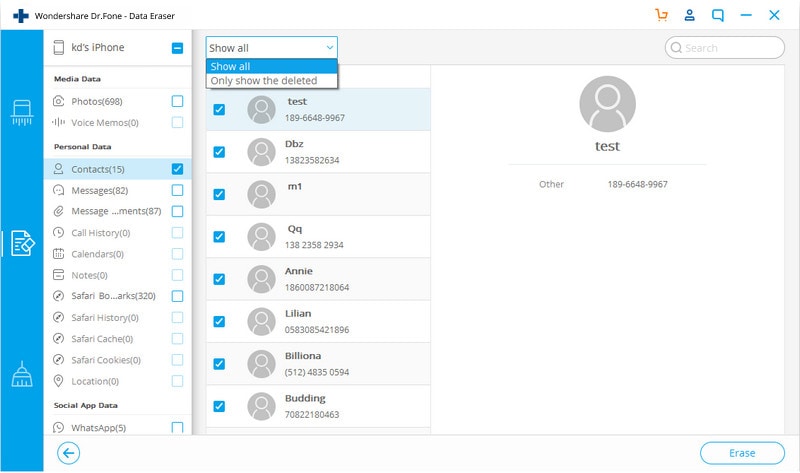

Une fois l'historique des appels supprimé, vous obtiendrez un message "Effacement réussi", comme indiqué dans l'image ci-dessous.

Remarque: La fonction Dr.Fone - Effaceur de données fonctionne bien pour supprimer l'historique des appels sur l'iPhone. Cependant, elle ne peut pas supprimer un compte Apple. Si vous avez oublié le mot de passe de l'identifiant Apple, il est recommandé d'utiliser Dr.Fone - Déverrouillage de l'écran (iOS). Il effacera le compte Apple de votre iPhone.
Partie 2. Comment effacer les appels manqués sur l'iPhone
Ouvrez l'application téléphone depuis l'écran d'accueil.
Appuyez sur l'onglet récent en bas pour voir vos journaux d'appels.

Appuyez sur l'onglet Appel manqué en haut et appuyez sur Modifier en haut à droite, voir l'image ci-dessous.

Vous verrez un bouton rouge à côté des journaux d'appels manqués, tapez sur le bouton rouge pour supprimer l'appel manqué ou tapez sur effacer en haut pour effacer tous les appels manqués ensemble.

Vous pouvez également faire glisser l'appel manqué du numéro ou du contact que vous voulez supprimer et appuyer sur le bouton de suppression à droite pour supprimer l'appel manqué.

Partie 3. Comment supprimer l'enregistrement d'un appel individuel sur l'iPhone
Ouvrez l'application téléphone depuis l'écran d'accueil.
Appuyez sur l'onglet "Récents" en bas pour voir vos journaux d'appels.
Appuyez sur "Modifier" en haut à droite et appuyez sur le bouton rouge à côté de l'enregistrement de l'appel individuel que vous voulez supprimer.
Vous pouvez également faire glisser l'enregistrement d'appel individuel vers la droite et appuyer sur le bouton de suppression qui apparaît sur la gauche pour supprimer l'enregistrement d'appel.
Partie 4. Comment supprimer les enregistrements d'appels FaceTime sur l'iPhone
Ouvrez l'application FaceTime à partir de l'écran d'accueil.
Une liste d'appels s'affiche avec les numéros que vous avez appelés avec FaceTime.
Passez des appels vidéo aux appels audio dans le menu supérieur pour trouver les coordonnées de la personne que vous recherchez. Vous pouvez également utiliser la barre de recherche pour trouver le nom de la personne que vous recherchez.

Pour supprimer un journal d'appel FaceTime, appuyez sur "Modifier" en haut à droite et appuyez sur le bouton rouge à côté de l'enregistrement d'appel individuel que vous voulez supprimer. Le processus est similaire à celui d'un appel téléphonique normal.
















Blandine Moreau
Éditeur
Généralement noté4.5(105participants)